「Microsoft アカウント」の欄が空白の場合、ローカルアカウントでサインインしています。
「Microsoft アカウント」の欄に Microsoft アカウント(登録したメールアドレス)を入力してください。
パソコン購入後に初めてOfficeを使うときの設定方法
パソコンのセットアップ後に、パソコンに搭載されているOffice Premiumを使うときの設定方法をご紹介します。
設定を始める前に
Officeの設定を始める前に、次の準備をしてください。
- プロダクトキーカード
パソコンに添付されている、下図のようなカードです(パソコンが発売された時期によってカードのデザインが異なります)。
未開封時のプロダクトキーカードの大きさは、縦12.5cm × 横9cmです。
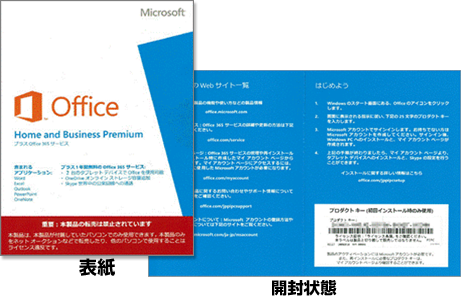
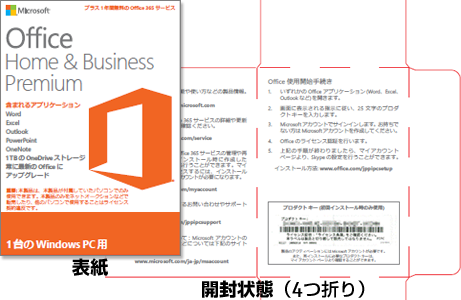
- インターネットへの接続
- Microsoft アカウントのパスワード
Officeを設定するためには、Microsoft アカウントが必要です。
パソコンのセットアップのときに設定したMicrosoft アカウントとパスワードを準備して設定を始めてください。
設定方法
手順は次のとおりです。
- インターネットに接続していることを確認しましょう。
- (1)「スタート」ボタンをクリックし、(2)「スタート」メニューの「Microsoft Office」をクリックします。
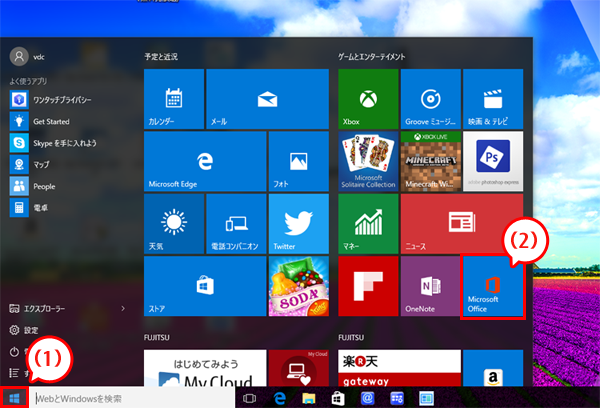
- 「次へ」ボタンをクリックします。
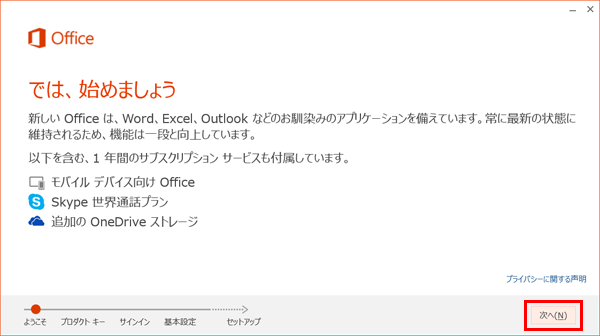
- (1)プロダクトキーカードに記載されているプロダクトキーを入力し、(2)「次へ」ボタンをクリックします。
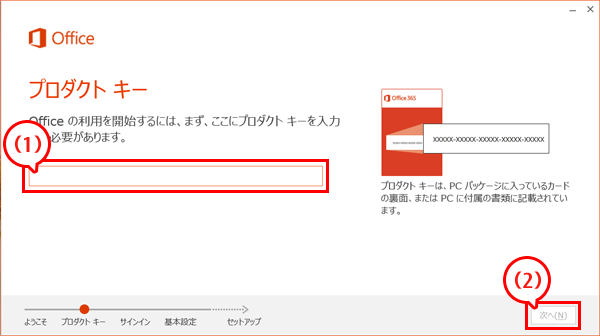
- 「サインイン」ボタンをクリックします。
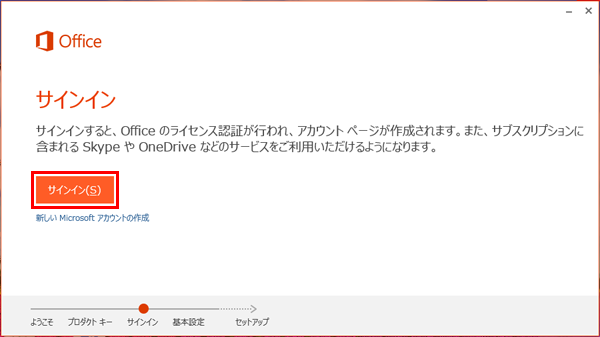
- (1)Microsoft アカウントのパスワードを入力し、(2)「サインイン」ボタンをクリックします。
サインインできない場合は、マイクロソフト サポート 窓口 までお問い合わせください。
までお問い合わせください。
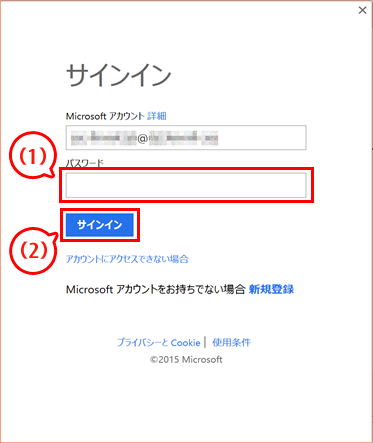
「このパスワードを記録しますか?」と表示された場合は、「いいえ」ボタンをクリックします。
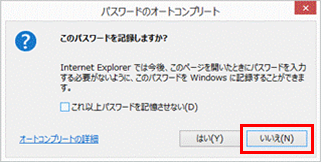

- (1)「受け取る(推奨)」をクリックし、(2)「次へ」ボタンをクリックします。
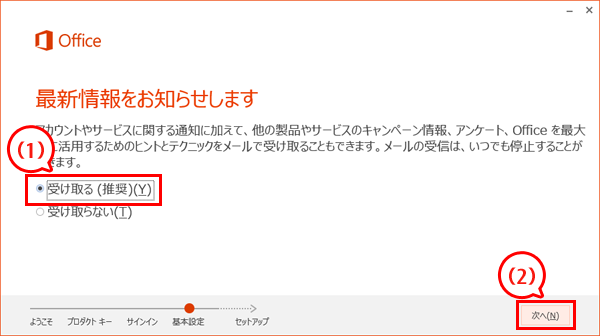
- 「ユーザーアカウント制御」が表示されますので、「はい」ボタンをクリックします。
- 「準備しています」と表示されますので、しばらく待ちます。

- 「次へ」ボタンをクリックします。

- (1)「推奨設定を使用する(U)」をクリックし、(2)「使用許諾契約書を読む」をクリックして内容をご確認のうえ、(3)「同意する」ボタンをクリックします。
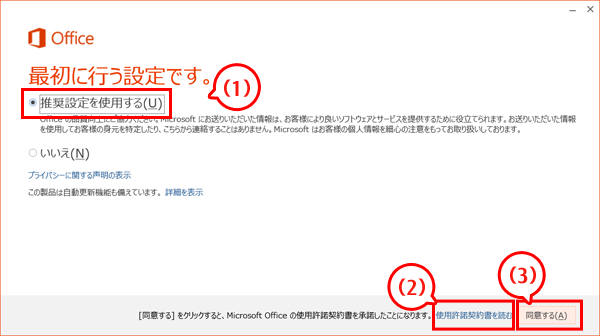
- Officeを紹介する動画が再生されます。「次へ」ボタンをクリックします。
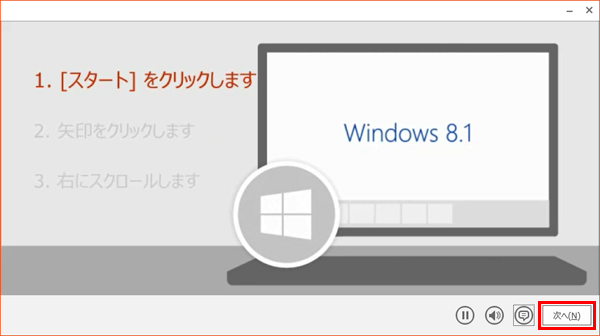
- 「次へ」ボタンをクリックします。

- 「次へ」ボタンをクリックします。
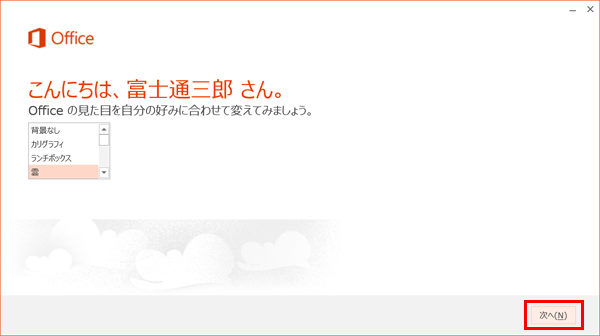
- 「いいえ」をクリックします。
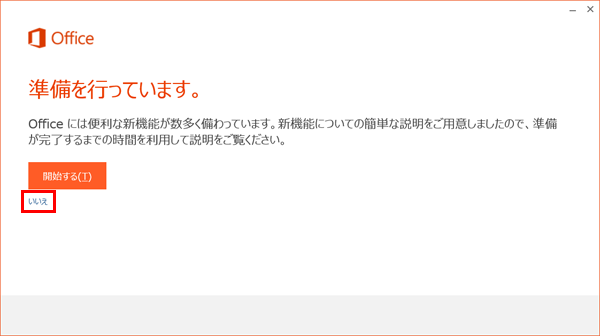
- 「Officeをお使いいただけるようになるまで、あと少しです。」と表示されますので、しばらく待ちます。
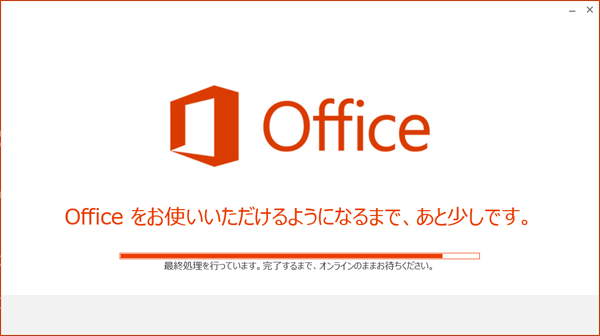
- 「完了」ボタンをクリックし、Officeの設定を終了します。
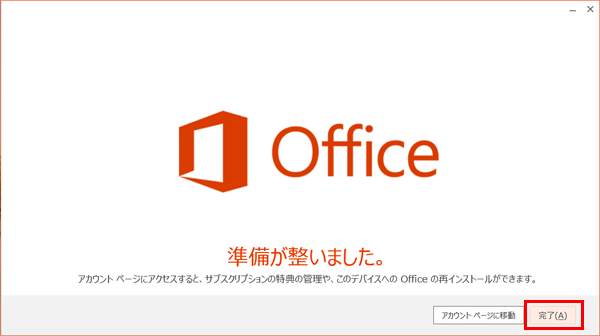
Office Premiumのお問い合わせについて
Office Premiumのインストールやセットアップで困ったときは、次の日本マイクロソフト株式会社の窓口にお問い合わせください。
マイクロソフト サポート 窓口
- 電話番号
- 0120-54-2244
- 営業時間
月曜日から金曜日 9時から18時
土曜日・日曜日 10時から18時
※ 祝祭日、マイクロソフト社指定休業日を除く
※ お問い合わせの際には、Microsoft アカウントをお手元にご用意ください
- ホームページ
- Office Premium インストール

ワード、エクセルなどのショートカットの作成方法
ワード、エクセルなどを簡単に起動できるよう、スタート画面にピン留めします。
- (1)「スタート」ボタンをクリックし、(2)「すべてのアプリ」をクリックします。

- スクロールして「Microsoft Office 2013」をクリックします。
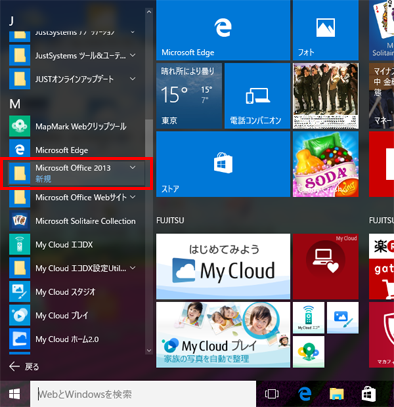
- 「Excel 2013」などのアイコンが表示されます。
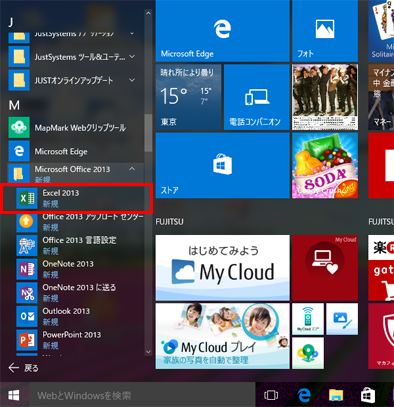
- 「Excel 2013」を右クリックし、表示されたメニューから「スタート画面にピン留めする」をクリックします。
「タスクバーにピン留めする」をクリックすると、タスクバーにピン留めされます。
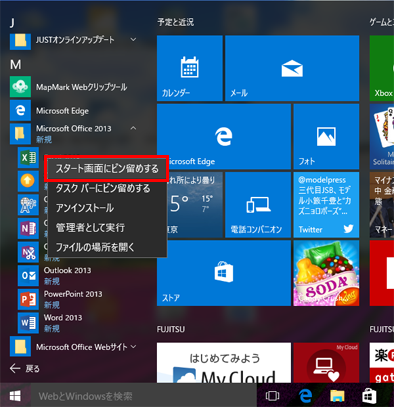
- スタートメニューに(1)「Excel 2013」が追加されます。画面をスクロールしてご確認ください。
「タスクバーにピン留めする」をクリックした場合は、タスクバーに(2)アイコンが表示されます。
ワードも同様の操作でピン留めできます。
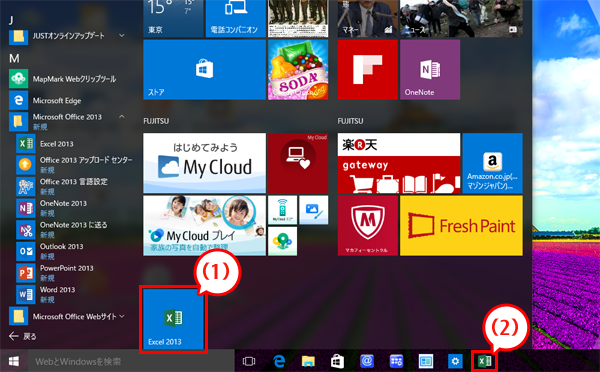
Microsoft アカウントを取得していないときの手順
Officeを使うためにはMicrosoft アカウントが必要です。
Microsoft アカウントを取得していない場合は以下の手順で進めます。
- 新規登録をクリックします。
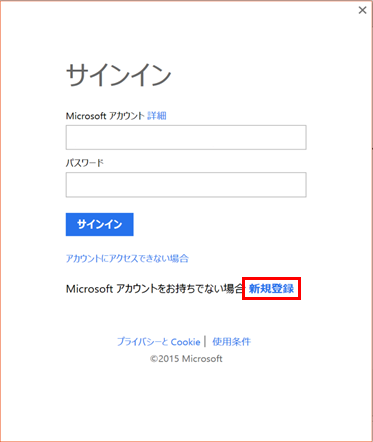
- 「新しいメールアドレスを作成する」をクリックします。
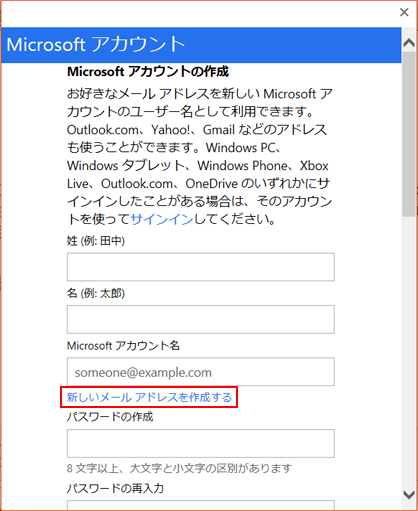
- Microsoft アカウント作成に必要な事項を入力、または選択します。
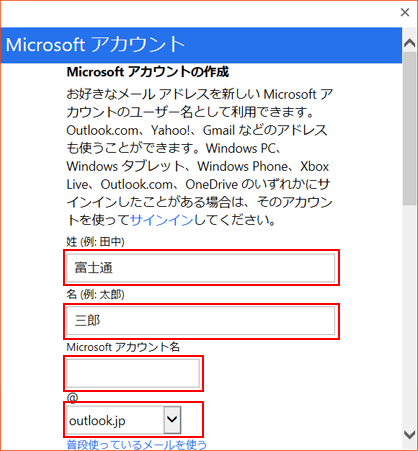

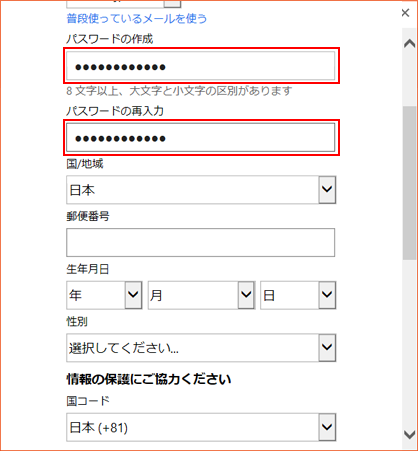

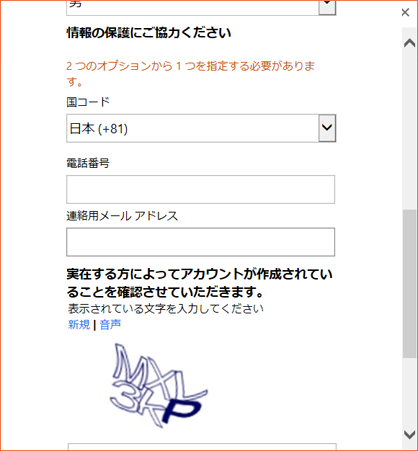
- (1)に記載してある確認用文字を(2)に入力し、(3)「アカウントの作成」ボタンをクリックします。
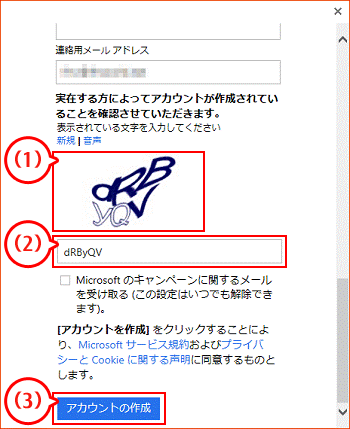
Microsoft アカウントのお問い合わせについて
Microsoft アカウントについてご不明な点は、次の日本マイクロソフト株式会社の窓口にお問い合わせください。
マイクロソフト サポート 窓口
- 電話番号
- 0120-54-2244
※ お電話で問い合わせると、「マイクロソフト コミュニティ」のご利用を案内される場合があります。
- 営業時間
月曜日から金曜日 9時から18時
土曜日・日曜日 10時から18時
※ 祝祭日、マイクロソフト社指定休業日を除く
- ホームページ
